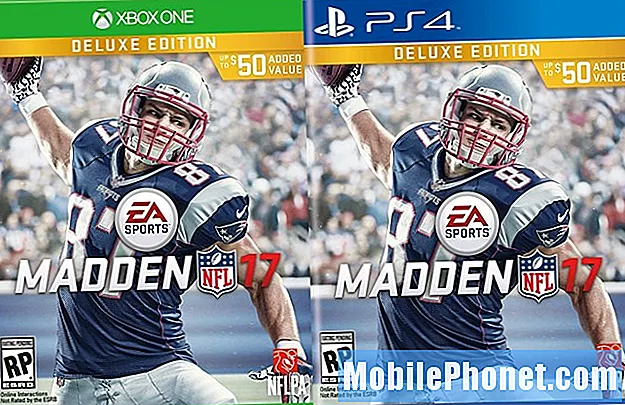El nuevo Moto X Pure Edition es un teléfono emocionante con mucho que ofrecer a un costo relativamente bajo. Ofrece características emblemáticas como una gran pantalla Quad-HD de 5.7 pulgadas, personalización, una gran cámara y más. Ahora que los pedidos anticipados de Motorola se están enviando, estamos recibiendo muchas preguntas. Aquí explicaremos cómo realizar una captura de pantalla en Moto X Pure Edition.
Con solo $ 399 para el Moto X junto con toda la personalización completamente gratis (bueno, la mayoría) hay muchas personas que fueron con el Moto X este año, y tienen preguntas. Todo, desde cómo usar la nueva cámara, lo buenos que son los altavoces frontales duales y cómo realizar tareas sencillas. Durante las próximas semanas, estaremos investigando todo lo que Moto X Pure tiene para ofrecer.
Leer: Guía de instalación de Moto X Pure: 5 pasos para comenzar
A veces, la forma más fácil de compartir una imagen divertida, guardar un mensaje de texto o mostrarle a alguien algo en su teléfono es hacer una captura de pantalla o capturar lo que se muestra en la pantalla, luego enviarlo en un texto o correo electrónico como imagen. Es extremadamente útil y muy fácil de hacer una vez que sabes cómo hacerlo. Ha sido lo mismo en la mayoría de los dispositivos Android durante años, y después de la pausa, explicaremos cómo.

Con cada nuevo teléfono inteligente Android surge esta pregunta, por lo que siempre la respondemos. Si alguna vez ha sido propietario de un dispositivo Android o lo ha utilizado en los últimos años, estará en su casa y probablemente ni siquiera necesitará buscar cómo hacerlo. Sin embargo, si la personalización y el precio económico de la Moto X le obligaron a abandonar Samsung o el iPhone, querrá saber cómo hacerlo. A continuación, se incluyen algunos pasos simples que deberá seguir para capturar y guardar una captura de pantalla.
Para aquellos confundidos. Una captura de pantalla (o captura de pantalla) es esencialmente nuestros teléfonos inteligentes que capturan y guardan lo que está en la pantalla. Los usuarios luego dibujan en estas imágenes, las editan y más. Esta es una característica muy útil que todos deben saber. Se puede hacer cualquier cosa desde compartir correos electrónicos, guardar imágenes en sitios sociales y muchas otras cosas con esto.
Instrucciones
En realidad, es bastante simple, y es lo mismo para casi todos los teléfonos Android que no son fabricados por Samsung.
Todo lo que necesitas hacer es simplemente presionar y mantener presionados el botón de encendido y la tecla para bajar el volumen al mismo tiempo. Empuje ambos al mismo tiempo, manténgalos por un momento y suéltelos. Esto puede ser difícil porque ambos están en el mismo lado, pero es fácil después de dominarlo. Los propietarios escucharán un sonido similar al de un obturador de cámara y verán un efecto de captura de pantalla visual o animación directamente en esa gran pantalla Quad-HD de 5.7 pulgadas.

Con los botones de encendido y volumen en el mismo lado, es probable que necesite dos manos para realizar esta tarea. Eso, o simplemente use una mano y gire el teléfono hacia los lados para obtener un buen ángulo para presionar rápidamente ambos botones. A veces se necesitan algunos intentos para perfeccionar el tiempo para los principiantes, pero es realmente fácil. Una vez que los usuarios lo descubren, se vuelve natural.
Desde aquí verá la captura de pantalla que se ha guardado. Ahora puede acceder a la barra desplegable de notificaciones para ver, compartir o incluso editar, y también puede acceder a la aplicación de la galería de teléfonos y encontrarla para más opciones para compartir, o editarla con el software de edición que desee.
Leer: 5 mejores aplicaciones de edición de fotos para Android
Si lo intentas y no funciona, inténtalo de nuevo. Se trata de pulsar los botones de encendido y bajar el volumen al mismo tiempo con una breve pausa, y luego soltar. Tiempo lo es todo.
Ya terminaste y eso es todo. Este mismo método funciona en casi todos los teléfonos inteligentes y tabletas Android en estos días. Pruébelo y comience a compartir esos divertidos memes o publicaciones de Facebook con amigos o familiares. Siempre recorte los botones inferiores y el cajón de notificaciones antes de compartir una captura de pantalla. Disfruta de la nueva Moto X Pure Edition.